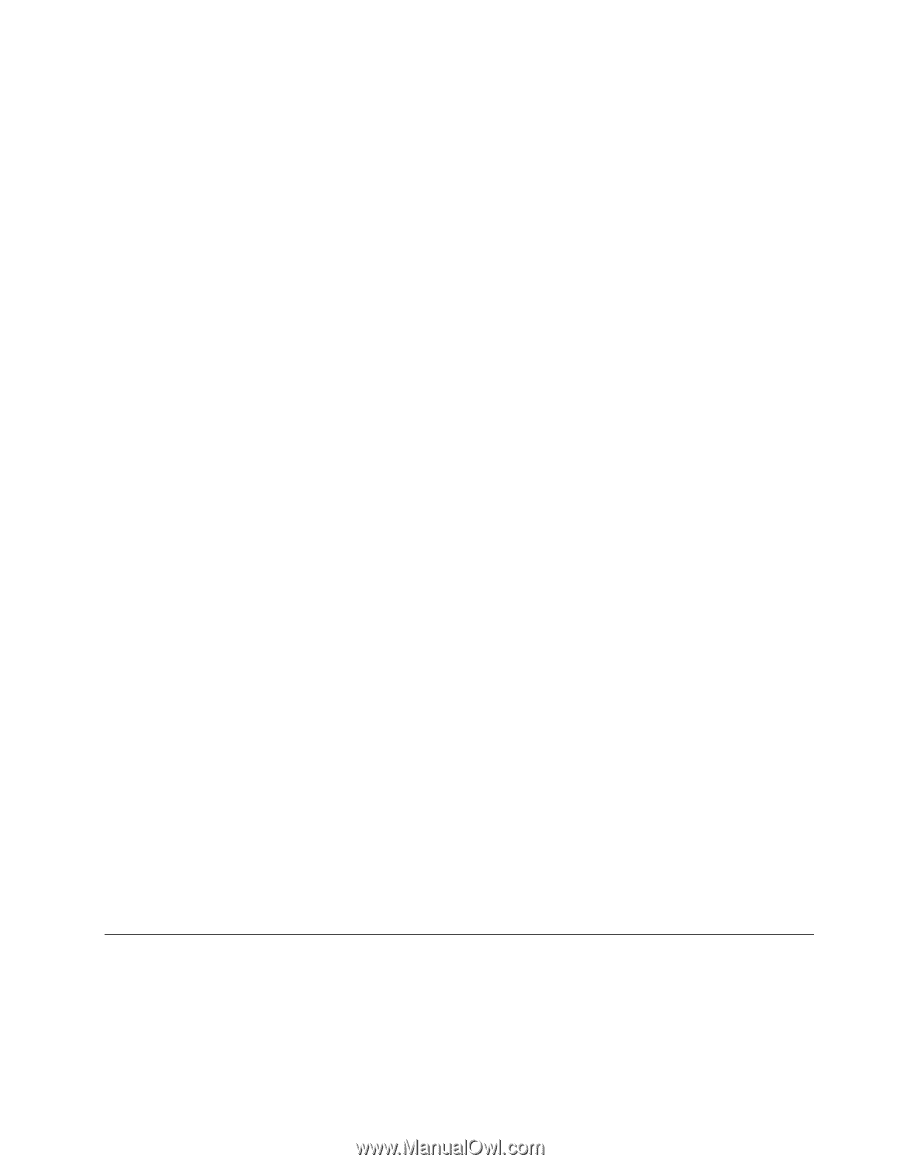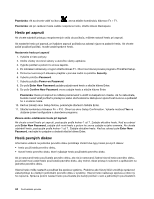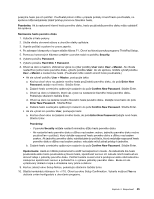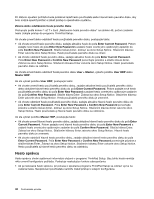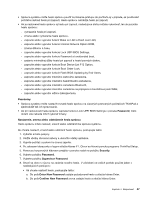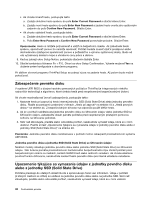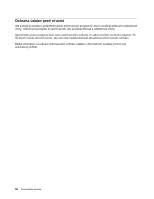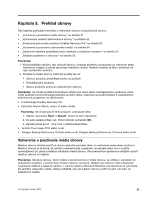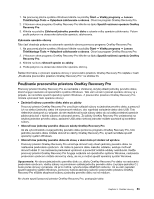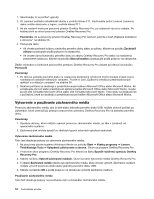Lenovo ThinkPad Edge E135 (Slovakian) User Guide - Page 65
Používanie brán firewall, Vyprázdniť Kôš, Odstrániť, Poznámka
 |
View all Lenovo ThinkPad Edge E135 manuals
Add to My Manuals
Save this manual to your list of manuals |
Page 65 highlights
Ak počítač odovzdáte inej osobe bez toho, aby ste vymazali predinštalovaný softvér, ako sú napríklad operačné systémy a aplikačný softvér, môžete dokonca porušiť podmienky licenčných zmlúv. Odporúčame vám prečítať si podmienky uvedené v týchto licenčných zmluvách. Existuje viacero spôsobov, ktoré s najväčšou pravdepodobnosťou vymažú údaje: • premiestnenie údajov do Koša a následné kliknutie na položku Vyprázdniť Kôš, • použitie možnosti Odstrániť, • formátovanie jednotky pevného disku alebo jednotky SSD (Solid State Drive) pomocou softvéru na jej inicializáciu, • použitie programu na obnovenie od spoločnosti Lenovo, ktorý umožňuje uviesť jednotku pevného disku alebo jednotku SSD do nastavení predvolených výrobcom. Tieto operácie však len menia vyhradenie súborov s údajmi - neodstraňujú samotné údaje. Inými slovami, v operačnom systéme, ako je napríklad systém Windows, sa vypne spracovanie obnovy údajov. Údaje sú však stále na jednotke, aj keď sa zdá, že sú stratené. Pomocou špeciálneho softvéru na obnovenie údajov je preto v niektorých prípadoch možné prečítať dané údaje. Existuje riziko, že osoby s nečestnými úmyslami môžu prečítať a zneužiť dôležité údaje na jednotkách pevných diskov alebo jednotkách SSD (Solid State Drive) na neočakávané účely. Ak chcete zabrániť úniku údajov, je veľmi dôležité, aby ste prevzali zodpovednosť za vymazanie všetkých údajov z jednotky pevného disku alebo jednotky SSD (Solid State Drive) pred likvidáciou, predajom alebo odovzdaním počítača. Údaje môžete zničiť fyzicky tak, že jednotku pevného disku alebo jednotku SSD rozbijete kladivom, alebo magneticky pomocou silného magnetického poľa, v dôsledku čoho budú údaje nečitateľné. Odporúčame vám však, aby ste použili platený softvér alebo službu, ktoré sú určené špeciálne na takéto účely. Spoločnosť Lenovo poskytuje nástroj Secure Data Disposal na likvidáciu údajov na jednotke pevného disku alebo jednotke SSD. Ak chcete prevziať túto aplikáciu, navštívte lokalitu: http://www.lenovo.com/support Poznámka: Operácie vykonávané každou z týchto aplikácií trvajú niekoľko hodín. Ak používate softvér navrhnutý na používanie s jednotkou pevného disku na odstraňovanie údajov uložených na jednotke SSD, odstráni iba údaje, ktoré sú bežne dostupné. Nemusí odstrániť skrytú oblasť čipu flash. Preto môže byť niekedy stále možné čítať údaje pomocou špeciálneho vybavenia alebo nástroja. Ak chcete zabrániť úniku údajov z jednotky SSD, odporúčame odstrániť všetky údaje na čipoch flash pomocou aplikácie od spoločnosti Lenovo. Táto aplikácia s názvom ThinkPad Setup Menu Extension Utility umožňuje vymazať všetky údaje na čipoch flash jednotky SSD z programu ThinkPad Setup za jednu minútu. Ak chcete túto aplikáciu prevziať, prejdite na webovú lokalitu spoločnosti Lenovo na adrese http://www.lenovo.com/support. Ak počítač podporuje a je v ňom nainštalovaná jednotka SSD (Solid State Drive) alebo jednotka pevného disku so šifrovaním údajov, všetky údaje na danom zariadení možno veľmi rýchlo zlikvidovať vymazaním šifrovacieho kľúča. Údaje zašifrované pomocou starého kľúča sa fyzicky nevymažú, ale zostanú na disku. Bez starého kľúča ich však nemožno dešifrovať. Túto funkciu možno zapnúť pomocou nástroja ThinkPad Setup Menu Extension Utility a je dostupná ako ponuka v programe ThinkPad Setup. Používanie brán firewall Ak je vo vašom systéme predinštalovaný program brány firewall, chráni počítač pred hrozbami zabezpečenia z Internetu, neoprávneným prístupom, prienikmi a útokmi z Internetu. Chráni aj vaše osobné údaje. Ďalšie informácie o používaní programu brány firewall nájdete v informačnom systéme pomoci, ktorý je súčasťou daného programu. Kapitola 4. Bezpečnosť 49